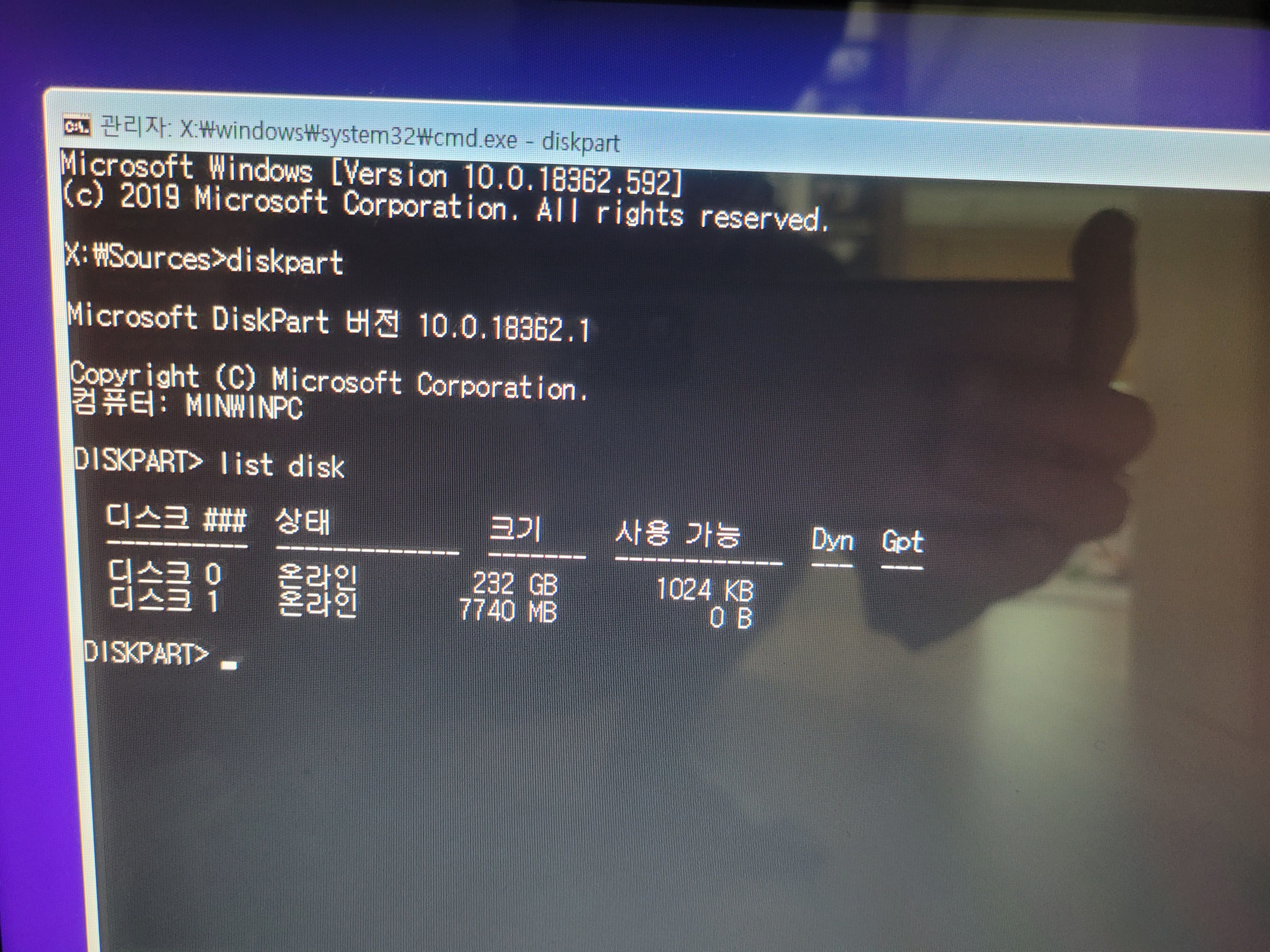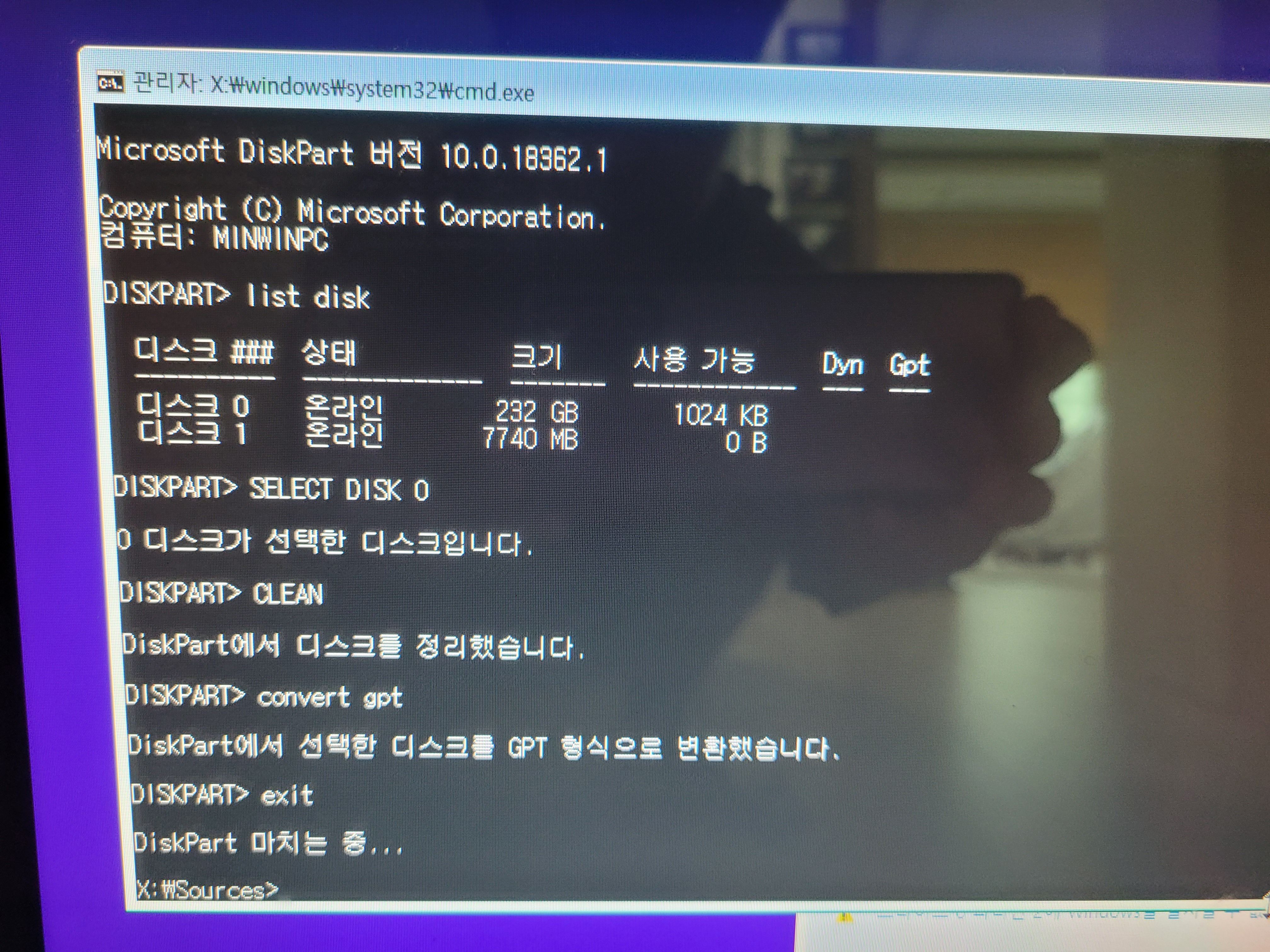스마트폰 끼리 블루투스 테더링을 이용한 4G WIFI공유하기
새로운 스마트폰 기종들이 쏟아져 나오고 있어 스마트폰 바꿀 기회가 많아졌을거에요
그래서 보통은 쓰던 스마트폰을 중고시장에 내놓던가 서랍장에 모셔놓고 방치하는 경우가 많으실거예요.
스마트하게 사시는분들은 와이파이나 스마트폰 테더링을 이용하여 게임용이나, 웹브라우저용으로 활용하고 있을꺼예요.
이번에는 블루투스를 이용한 3G/WIFI 공유방법을 포스팅할까 합니다.
일단 2개의 폰을 준비합니다.
저는 삼성 노트2(일단 여기선 어미폰)와 베가레이서 구형 Im-a760 (일단 여기선 자식폰) 을 준비했습니다.
여기서 잠깐 그냥 테더링으로 연결하거나 와이파이 잡으면 될것을 이렇게 귀찮게 하느냐 !!
1. 테더링으로 연결하면 어미폰이 와이파이 상태로 되어있을경우, 테더링 즉시 4G로 변경됩니다.
와이파이 존에서 와이파이를 못쓴다는거죠(데이터를 사용합니다.). 일단 제 어미폰은 그렇습니다.
2. 그냥 자식폰을 와이파이로 쓰게 된다면, 와이파이 존을 나오게 됐을경우 어미폰은 4G나 3G로, 자식폰은 그냥 불능입니다.
부랴부랴 어미폰을 테더링하겠죠.
제가 이 블루투스 방법을 포스팅하는 젤 큰이유는 이 두가지입니다.
3. 비싼폰 만지작 만지작 거리고 게임하면서 혹사시키고 이리 뒹굴고 저리뒹굴고 하다보면 닳고 달아서 아깝다하시면
어미폰은 그냥 가방에 두시고, 지하철이나 버스에서 자식폰들고 아무때나 사용하고 싶을때 필요한 방법입니다.
항상 어미폰의 인터넷을 공유할수는 없을까 하는게 이방법의 중요한 목표가 되겠습니다.
우선 단점 2가지를 우선 예기해드리겠습니다. 단점 2가지 보시고 필요없다 하시면 조용히 종료누르세요
1. 어미폰과 블루투스 연결이다보니 거리가 멀면 안됩니다.
2. 속도가 느려요 블투방식이라... 속도테스트는 안해봤습니다.
3. 인터넷검색은 잘되는데 속도 문제와 인터넷연결문제로 많은 웹들이 안될것으로 생각됩니다.
아프리카TV나 다음팟 실시간 영상 감상은 연결 오류가 나오더군요 머 다른건 테스트 안해봤습니다.
검색용이나 소셜용으로 쓰세요 테스트 폰이 구형이라서 그런가 최신스마트폰으로은 테스트 못해봤습니다.
빠르게 설명드리겠습니다.
1) 자식폰 인터넷 연결 안될겁니다.

2) 설정으로 갑니다. 블루투스 ON 하시구요

3) 어미폰 LTE 모드에서 인터넷 잘됩니다.

4) 어미폰 블루투스 ON합니다.

5) 설정가셔서 네트워크 더보기 가십니다.

6) 테더링 및 WI-FI핫스팟이라구 보일겁니다. 클릭하시고

7) 블루투스 테더링이라구 체크안되어있는데 체크하세요

8) 자식폰오셔서 블루투스 설정에서 IM-A760S밑에 페어링된 기기에만 표시가 있습니다.
누르시면 아래처럼 2분동안 다른 기기에서 블루투스 검색이 가능하도록 설정해줍니다.

9) 어미폰 오셔서 찾기 누르시면 자식폰을 찾아 블루투스 등록요청창이 뜹니다. 확인누르시구요
10) 어미폰 자식폰이 블루투스로 연결되었다면 자식폰에서 어미폰을 클릭하여 옵션으로 들어갑니다.아래처럼요

11) 아래그림 프로필에 인터넷 액세스 있는데 클릭하면 인터넷 연결됩니다.

12) 자식폰 상단에 파란색으로 블루투스 모양은 뜨고 3G/4G/WIFI 모두 연결안된상태임을 확인하시구
검색창 열어보시구 인터넷 연결 확인해보세요

13) 어미폰 WIFI상태로 변경해도 자식폰은 그대로 인터넷 연결 되어있습니다.


이상 블루투스를 이용한 4G/와이파이 공유 방법을 포스팅해보았습니다.
분명한 속도차이가 보이는데 일단 편리성만 따지고 본다면 쓸만한 방법이 아닐까 생각됩니다. ^^
마지막까지 읽어주셔서 감사합니다. ^^;